Spyder中如何导入并使用arcpy
1、环境要求:spyder中的Python2.7为32位。
如果默认环境满足,则直接进行最后一步(步奏5)。不满足则按照如下步奏配置:
2、在anaconda中找到Anaconda Prompt,单击右键,更多-->以管理员身份运行

3、更改环境为32位
输入:
set CONDA_FORCE_32BIT=1
并回车
(如果想改回64位环境使用:set CONDA_FORCE_32BIT=,并回车)
//查看当前环境使用
conda info
4、安装python2.7:
conda create -n env_name python=2.7
//注意:env_name为自定义的环境名称,随便命名,比如Python2、PythonArcpy等
安装时会询问是否显示安装过程,输入y,然后按回车键确定
安装成功后,激活新的python环境,并安装适用于新环境的spyder:
activate env_name //注意:env_name是刚才自己自定义的环境名称
conda install spyder //安装新环境的spyder
(新的环境许多第三方包都没有,如果需要,可以在anaconda navigator中安装,或者执行conda install package 进行安装 //package为所需要的包名比如pandas等)
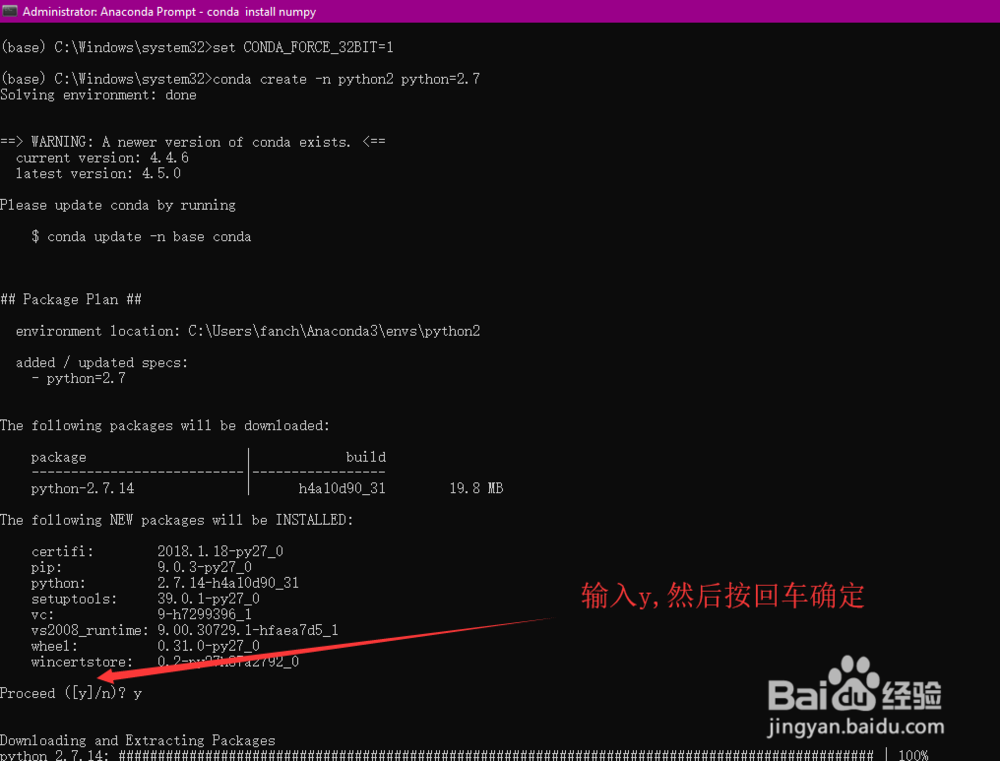
5、将ArcGIS相关路径加入到spyder中的Python路径中
安装成功后,打开新的spyder(会有两个spyder,以环境名为后缀的spyder才可以导入arcpy)
每次在导入arcpy之前,先执行下面的代码即可:
import sysarcpy_path = [r'C:\Python27\ArcGIS10.6\Lib\site-packages', r'C:\Program Files (x86)\ArcGIS\Desktop10.6\arcpy',
r'C:\Program Files (x86)\ArcGIS\Desktop10.6\bin',
r'C:\Program Files (x86)\ArcGIS\Desktop10.6\ArcToolbox\Scripts']
sys.path.extend(arcpy_path)
如果安装路径不同,需要选择对应的路径替换上述路径。

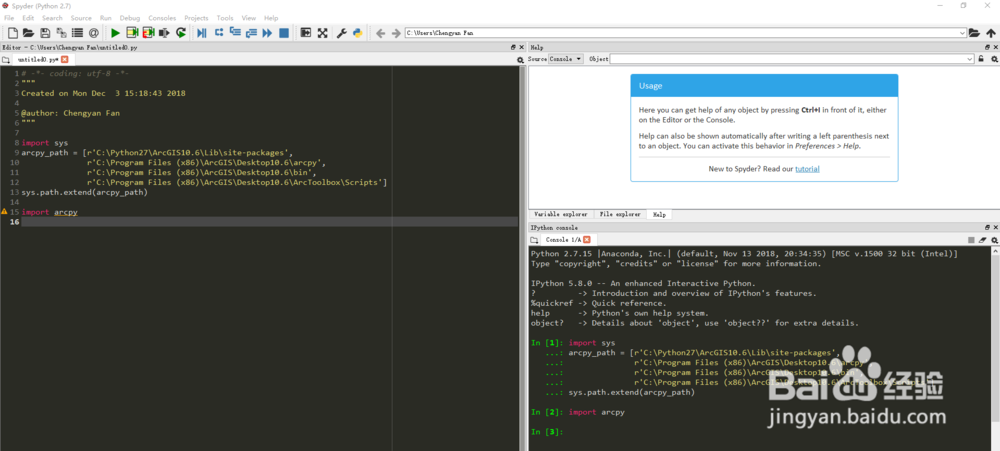
6、问题解决:
在之前的教程中,我会建议将以上路径直接添加到PYTHONPATH Manager中。但发现如果现在还这样做,新的anaconda版本下,会导致anaconda的所有软件都无法使用。所以现在不建议这样做。
针对已经无法打开的用户,只需进行如下操作即可:
在桌面的此电脑上右键,选择属性(或者在控制面板中找到: 控制面板\系统和安全\系统),点击高级系统设置
在系统属性中的高级选项中,点击环境变量,打开环境变量界面,在环境变量中选中PYTHONPATH项,点击删除后确定即可。重新启动即可打开。
重新打开新建的spyder,将PYTHONPATH Manager中的路径选中,点击下方的remove path。将所有的路径删除后,点击close关闭即可。

